Grafiken und Bilder
Tipps zur Verwendung von Grafiken / Bildern in der Textverarbeitung: Open Office Writer
Einfügen von Bildern
Menü Einfügen > Bild
|
Wichtig ist die Reihenfolge! zuerst markieren, manchmal mittels rechter Maustaste, dann bearbeiten |
Vergrößern und Verschieben
Dieses erfolgt direkt mit der Maus.
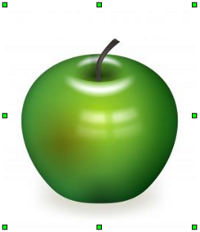
Bildquelle und Copyright: (C) ilco http://www.sxc.hu/photo/1112604
Vergrößern
Zum Vergrößern ziehst Du an den grünen Anfassern. Um ein Verzerren zu vermeiden, hältst Du dabei gleichzeitig die Shift-Taste gedrückt.
Verschieben
Zum Verschieben verwendest Du "Drag und Drop". Alternativ lässt Du das Bild im markierten Zustand mit den Pfeiltasten "spazierenfahren"...
Umlauf
Der Umlauf dient, um den Textfluss im Zusammenhang mit einem Bild einzustellen. Z.B. soll der Textfluss neben dem Bild erfolgen.
- Du wählst im Kontextmenü "Bild".
- Du stellst den Umlauf ein. Eine gute Wahl ist meistens: "kein", "parallel" oder "Durchlauf"
- Für Hintergrundbilder wählst Du: "Durchlauf" und "Hintergrund"
- Du legst den Abstand zum Text fest.
Zuschneiden
In der Vorschau siehst Du diesen Effekt.Umranden
Die Umrandung legst Du wie bei den Tabellen fest.Spezialeffekte
Wähle: Menü > Ansicht > Symbolleisten > Bild

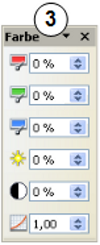
- Transparenz: Ein Bild kann den Hintergrund durchscheinen lassen. Bei 0% ist das Bild vollständig sichtbar, und der Hintergrund wird abgedeckt. Bei 100% ist das Bild unsichtbar. Die Transparenz wirkt nur, wenn das Bild vor dem Text liegt (Umlaufeinstellung: " Durchlauf ").
- Farbeinstellung: Das Bild kann statt der "Standard"-Einstellung auch in schwarz-weiß oder Graustufen dargestellt werden.
- Helligkeit und Kontrast: Wenn das Bild von der Helligkeit nicht zum Text passt, veränderst Du die Helligkeit und den Kontrast. Z.B. müssen Hintergrundbilder sehr hell sein, damit der dunkle Text deutlich lesbar ist.
Dieses Arbeitsblatt steht auch als Download bereit:
Arbeitsblatt [odt][97KB]
Arbeitsblatt [doc][102KB]
Arbeitsblatt [pdf][90KB]
